
Word で第 1 レベルのタイトルを設定するにはどうすればよいですか?
第 1 レベルのタイトルを設定する手順:
最初の手順は、編集する必要がある関連ドキュメントを開くことです。
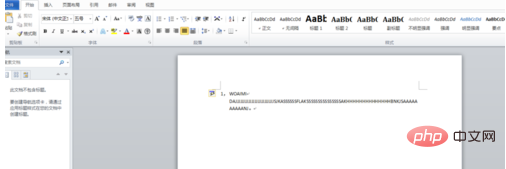
2 番目のステップでは、第 1 レベルのタイトルとして設定する必要があるテキストを選択する必要があります。これは非常に重要な部分です。
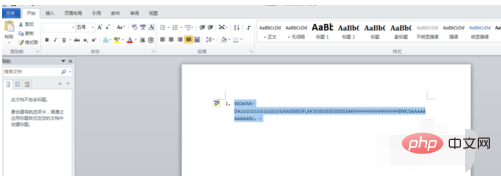
3 番目のステップでは、関連するドキュメントを開いた後、スタート メニュー バーを探します。
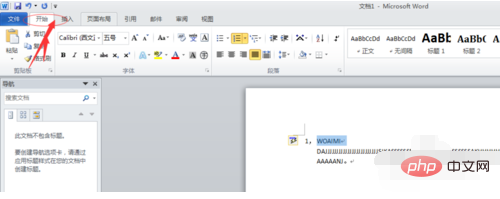
4 番目の部分では、スタート メニュー バーに第 1 レベルのタイトルが付いたボタンが表示されます。
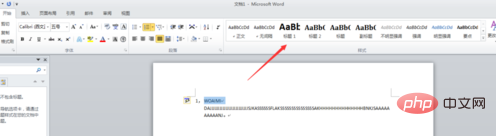
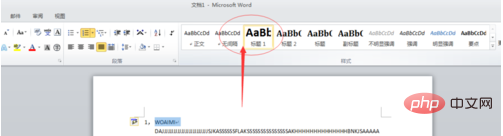
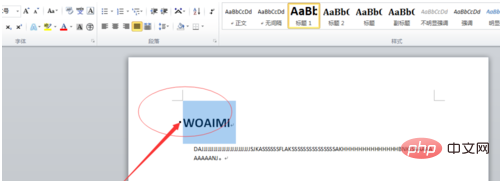
Word 初心者向けチュートリアル 列をご覧ください。
以上が第一レベルのタイトルを設定する方法の詳細内容です。詳細については、PHP 中国語 Web サイトの他の関連記事を参照してください。

